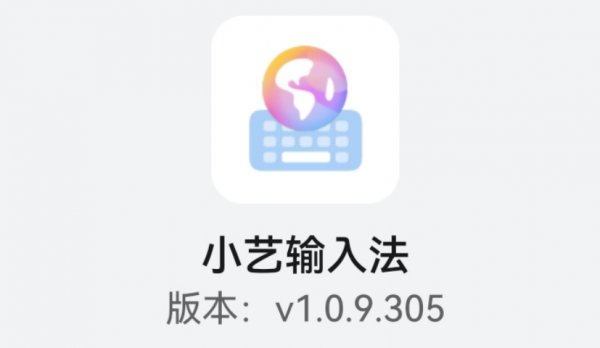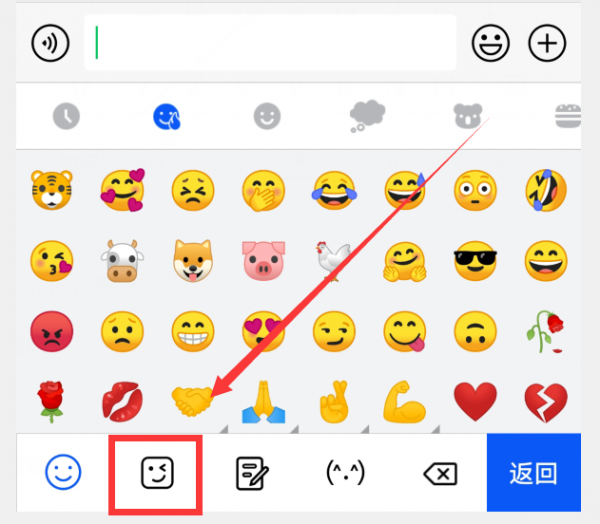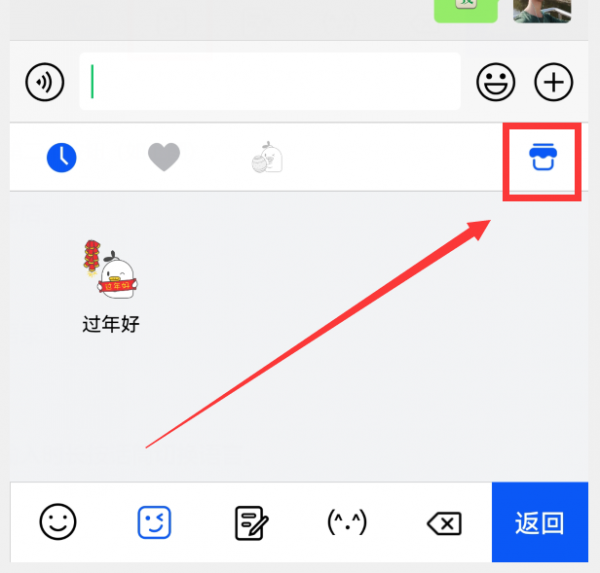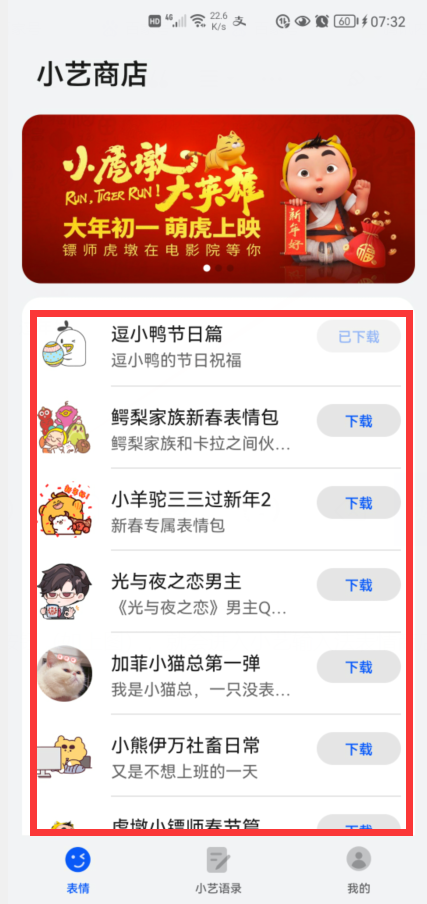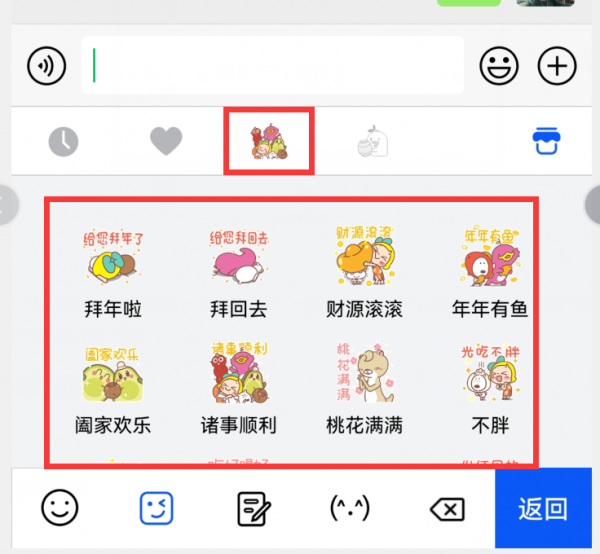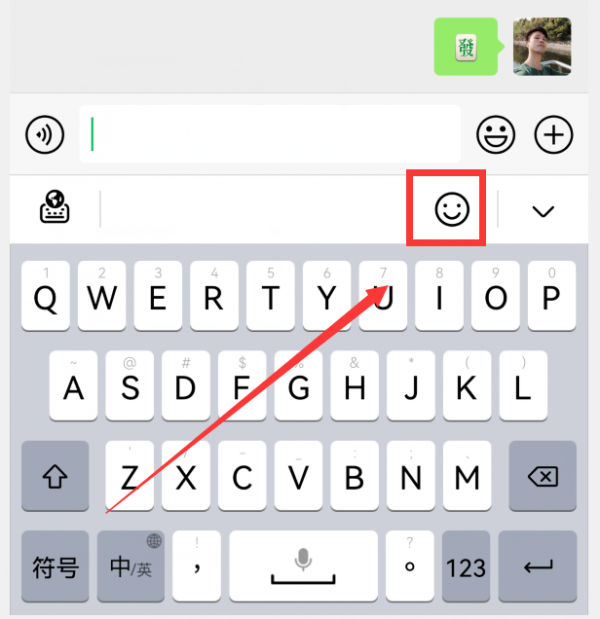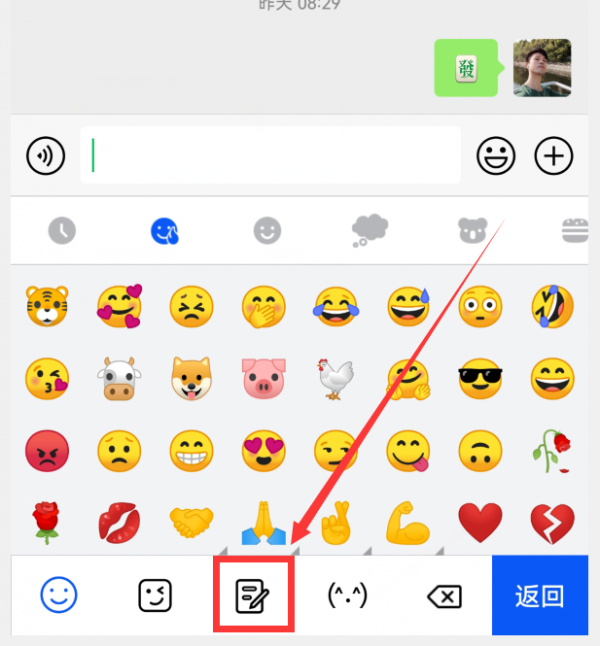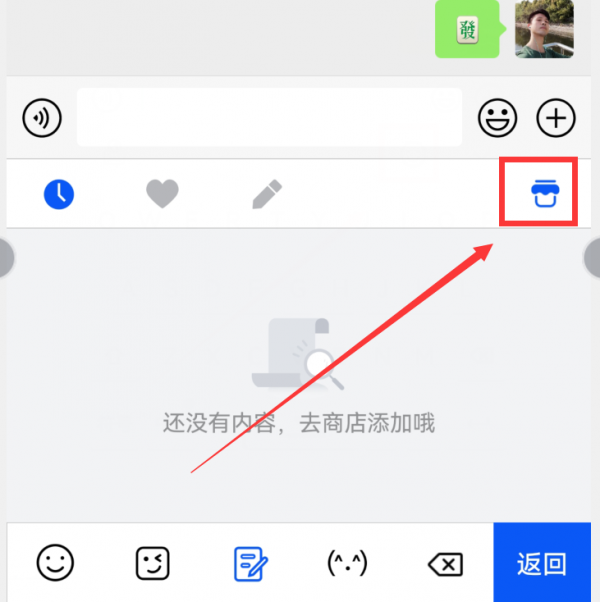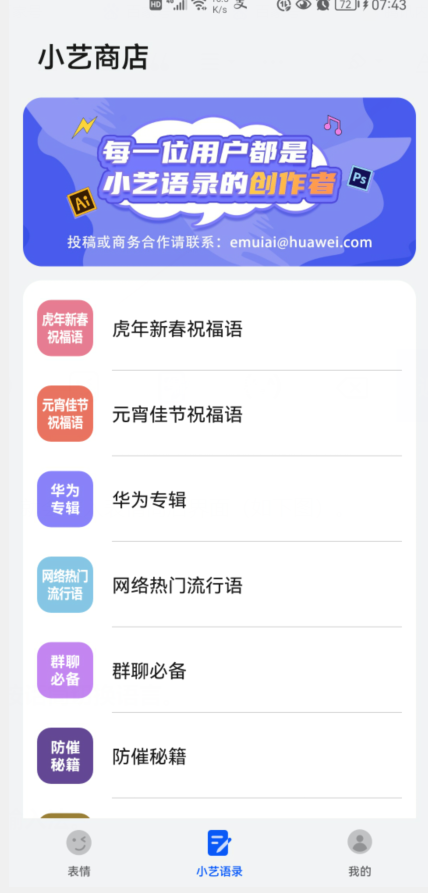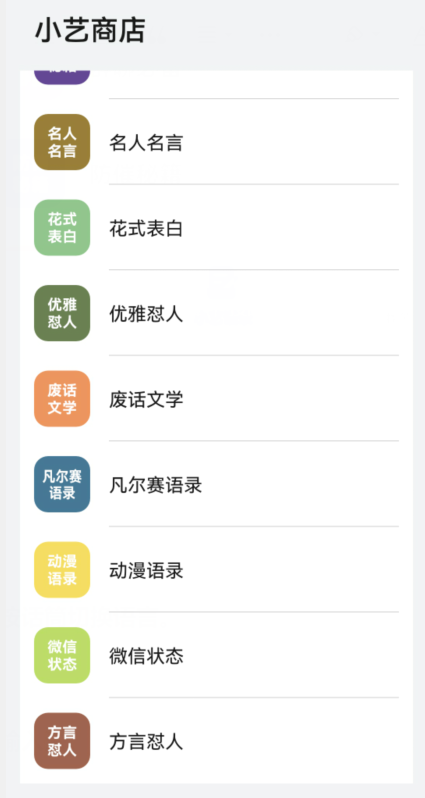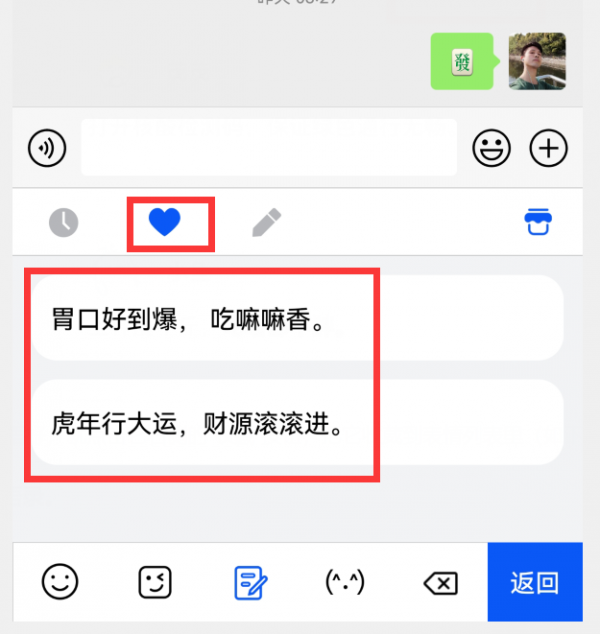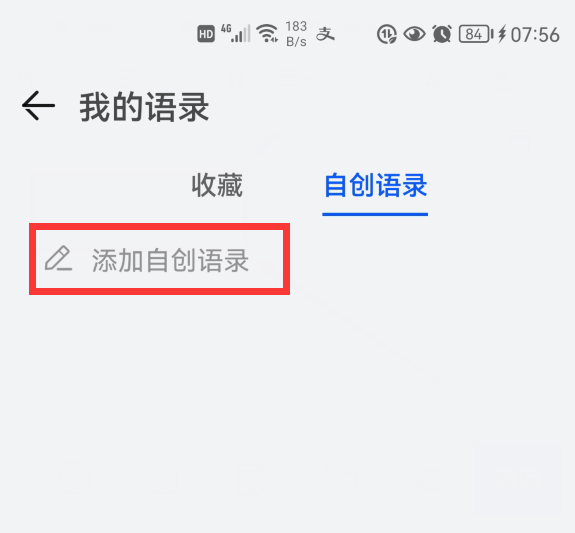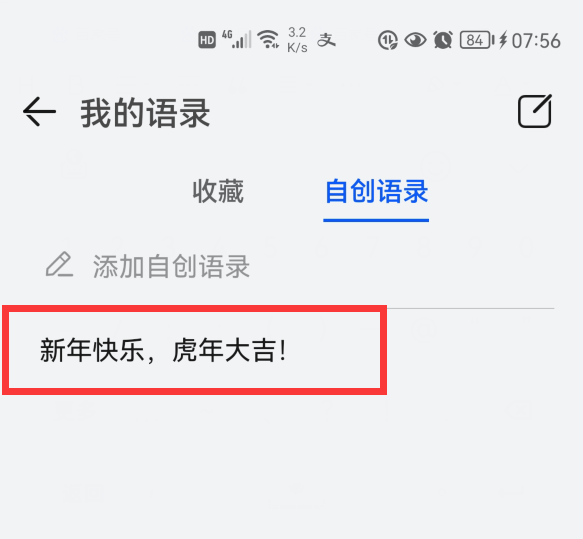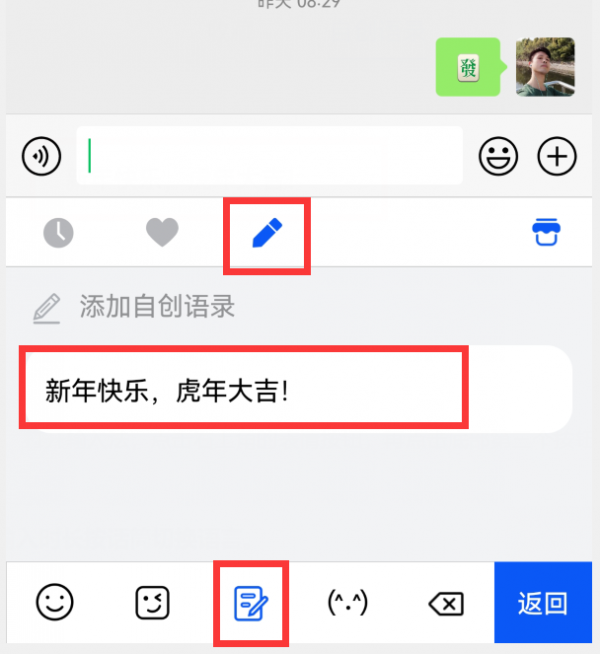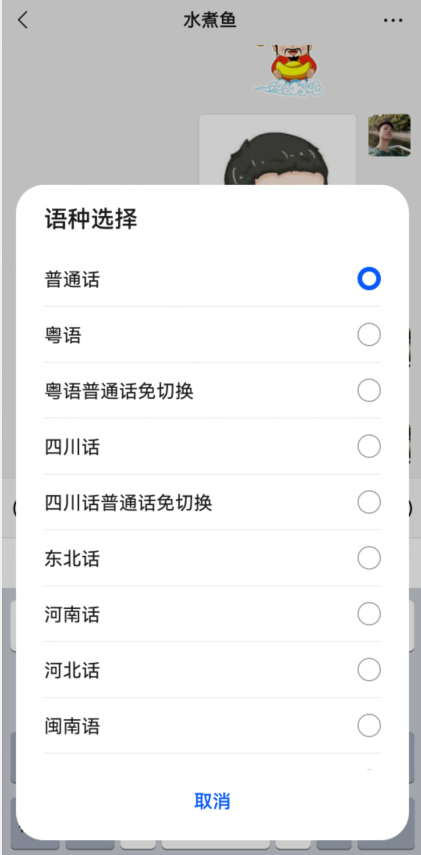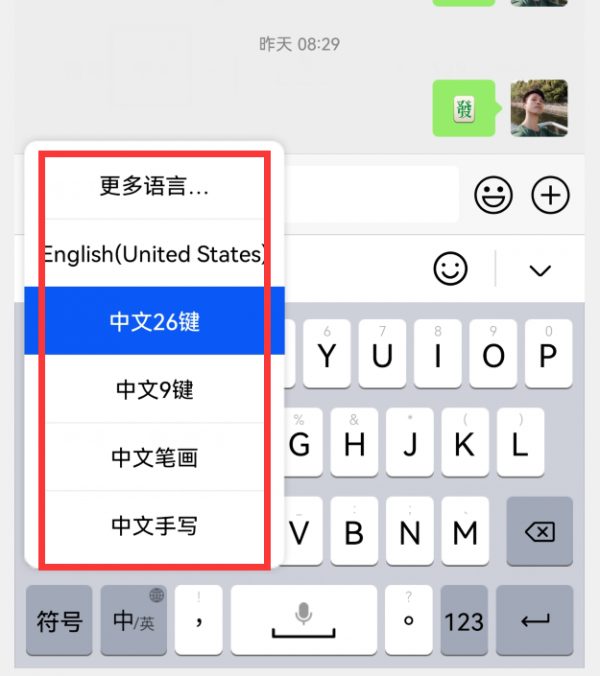華為手機小藝輸入法,又迎來了一次大升級,現在最新的版本是1.0.9.305版本。這次的升級更新,小藝輸入法不僅修復了上一個版本的bug,而且還帶來了5大亮點,趕緊隨我一起來看看是哪5大亮點吧。
一、表情商店。
新版小藝輸入法不僅提供了豐富多彩的表情,而且還提供了一個表情商店,可以下載下來直接使用。那麼怎樣從表情商店下載這些表情包?在輸入介面開啟輸入法(如下圖)。
點選輸入法右上角的表情按鈕,進入小藝輸入法的表情介面(如下圖)。
點選左下角的第二個按鈕(如上圖),就會進入下圖介面。
點選右上角的表情商店按鈕(如上圖),就會進入小藝輸入法表情商店的介面(如下圖)。
這裡會顯示各種各樣的表情包,喜歡哪一個,就點選右側的下載按鈕,就會下載到小藝輸入法的表情列表裡(如下圖)。
然後,下次想用的時候,點開輸入法介面,再點選右上角的表情按鈕,再點選底部第二個按鈕,就可以看到下載下來的這些表情了,直接拿來用了。
二、語錄商店。
新版小藝輸入法還提供了一個語錄商店。在輸入介面點選右上角的表情按鈕,進入到表情列表介面(如下圖)。
然後點選底部的第三個按鈕,就會進入語錄介面(如下圖)。
點選右上角的商店按鈕,就會進入表情商店介面(如下圖)。
這裡提供了豐富多彩的語錄,如:新年祝福類、名人名言類、花式表白類等等。想要什麼樣的語錄,就點選它。現在是春節,我就點開“虎年新春祝福語”,如下圖。
覺得哪個祝福語好,就點選它右側的“收藏”按鈕,把它收藏到表情列表裡。然後想用的時候,點選輸入法介面右上角的表情按鈕,再點選底部第三個按鈕,再點選上面的“心”,就會顯示收藏的表情(如下圖)。
三、自建語錄。
新版小藝輸入法還可以自建語錄。開啟輸入法介面,點選右上角的表情按鈕,再點選底部第三個按鈕,再點選上面的第三個按鈕(如下圖)。
然後點選“新增自創語錄”按鈕(如上圖),就會進入“我的語錄”介面(如下圖)。
再點選上圖的“新增自創語錄”按鈕,就會進入“編輯語錄”的語錄(如下圖)。
在輸入框中輸入自己喜歡的語句(如上圖),然後點選右上角的對號,就把這句語句新增到輸入法裡的“我的語錄”裡了。
想要用的時候,開啟輸入法,點選右上角的表情按鈕,再點選底部第三個按鈕,再點選上面第三個按鈕,就會顯示我們剛剛錄入的語句了,點選它就可以傳送出去。我們可以多錄入一些。
四、語音輸入時長按話筒切換語言。
新版小藝輸入法切換語言更加方便了,在輸入介面長按話筒按鈕(如下圖)。
然後,在彈出的語音視窗,把手指移到“文”字上方,鬆開手,就會進入“語言”切換介面(如下圖)。
然後我們想用什麼語言錄入,就選擇哪個,如:四川話、英語等等。
五、長按地球切換輸入法。
老版本輸入法切換輸入法時,需要點選輸入法的設定按鈕,然後再點選鍵盤佈局來切換。升級到1.0.9.305版本以後,只需要長按左下角的“地球”按鈕(如下圖)。
就會彈出小視窗,顯示所有的輸入法(如下圖)。
想要切換到哪個輸入法,只需點選小視窗上的它,就可以了。
今天就分享到這裡,如果覺得好,那就長按下面的“點贊”按鈕,給我來個【超級贊】吧。也歡迎在下方評論區進行討論。你還可以點選我的頭像,進入我的主頁,觀看更多的文章和影片。好了,我們下期再見。